Reinstale o MS Office ou escaneie seu PC em busca de vírus para corrigir o problema
- O erro de conteúdo ilegível encontrado no Word aparece quando o documento está corrompido ou tem algum conteúdo ilegível.
- Também pode ser acionado se o documento do Word não estiver formatado corretamente.
- Você pode corrigi-lo reparando o documento do Word ou desbloqueando o documento.
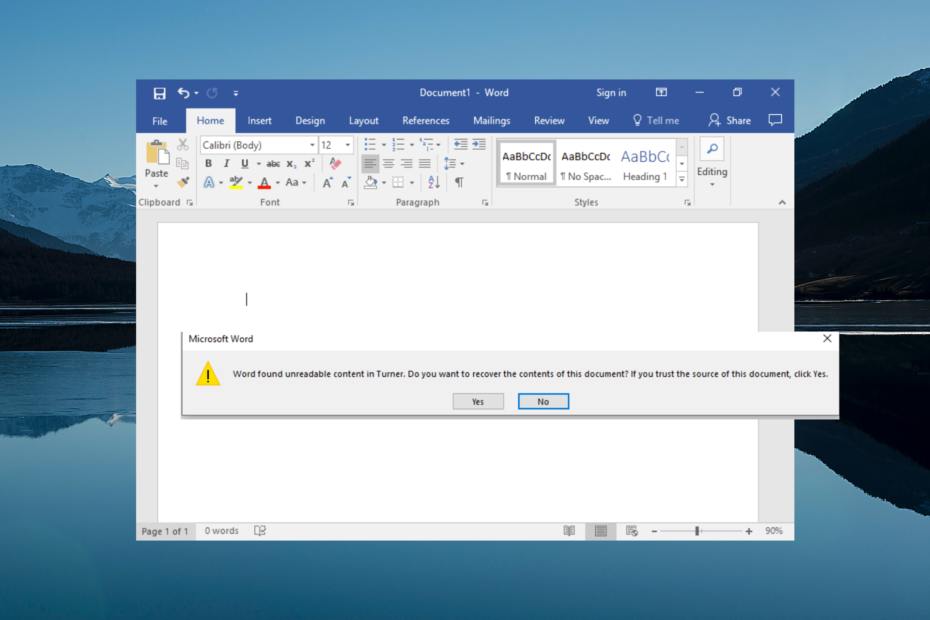
Não perca nenhum dos seus documentos do Word que foram corrompidos. Esta ferramenta irá reparar e recuperar arquivos .doc ou .docx gravemente corrompidos ou danificados arquivos e entregar um relatório completo quando terminar. Você vai usá-lo para:
- Corrija todos os arquivos .doc e .docx corrompidos arquivos até Word 2007
- Reparar fontes, texto, cabeçalhos, rodapés e tudo mais que um documento do Word contém
- Recupere seu conteúdo original dos arquivos reparados em sua forma inicial
Ferramenta de reparo de arquivo do Word
você está recebendo o
O Word encontrou conteúdo ilegível mensagem de erro? Se sim, então você não está sozinho. Vários usuários estão procurando soluções para resolver o Word encontrado ilegível contente mensagem de erro. Os usuários até disseram que nenhuma opção corrige o problema.Felizmente, este guia possui várias soluções que ajudarão você a resolver o erro. Além disso, também explicaremos por que você se deparou com a mensagem de erro de conteúdo ilegível do Word. Então, vamos direto ao assunto.
Por que recebo a mensagem de erro de conteúdo ilegível do Word?
Após nossa pesquisa cuidadosa, fizemos algumas pesquisas e descobrimos os motivos mais comuns pelos quais você encontrará o O Word encontrou conteúdo ilegível mensagem de erro.
- O arquivo está corrompido ou danificado: Se o arquivo que você está tentando abrir no MS Word estiver corrompido ou danificado, você encontrará este erro.
- O documento não foi fechado corretamente: desligar inesperadamente o PC ou fechar o documento faz com que o documento seja salvo sem a formatação adequada.
- Seu PC está infectado com Vírus: vírus ou malware podem corromper não apenas todos os seus arquivos, mas também corromper os arquivos do sistema e torná-los ilegíveis.
- O documento não foi convertido corretamente: Se você tentou converter o documento em outro formato, receberá esta mensagem de erro.
Como posso corrigir a mensagem de erro de conteúdo ilegível do Word?
- Por que recebo a mensagem de erro de conteúdo ilegível do Word?
- Como posso corrigir a mensagem de erro de conteúdo ilegível do Word?
- 1. Repare o arquivo do Word
- 2. Use a opção Recuperar texto de qualquer arquivo
- 3. Desbloquear o documento
- 4. Reinstale o Microsoft Office
- 5. Escanear PC em busca de vírus
1. Repare o arquivo do Word
- Lançar Microsoft Word.
- Abra um novo arquivo do Word.
- Clique em Arquivo.

- Selecione Abrir.

- Clique no Navegar botão e selecione o arquivo problemático do Word.

- De Ferramentas menu suspenso, selecione o Abra e repare opção.
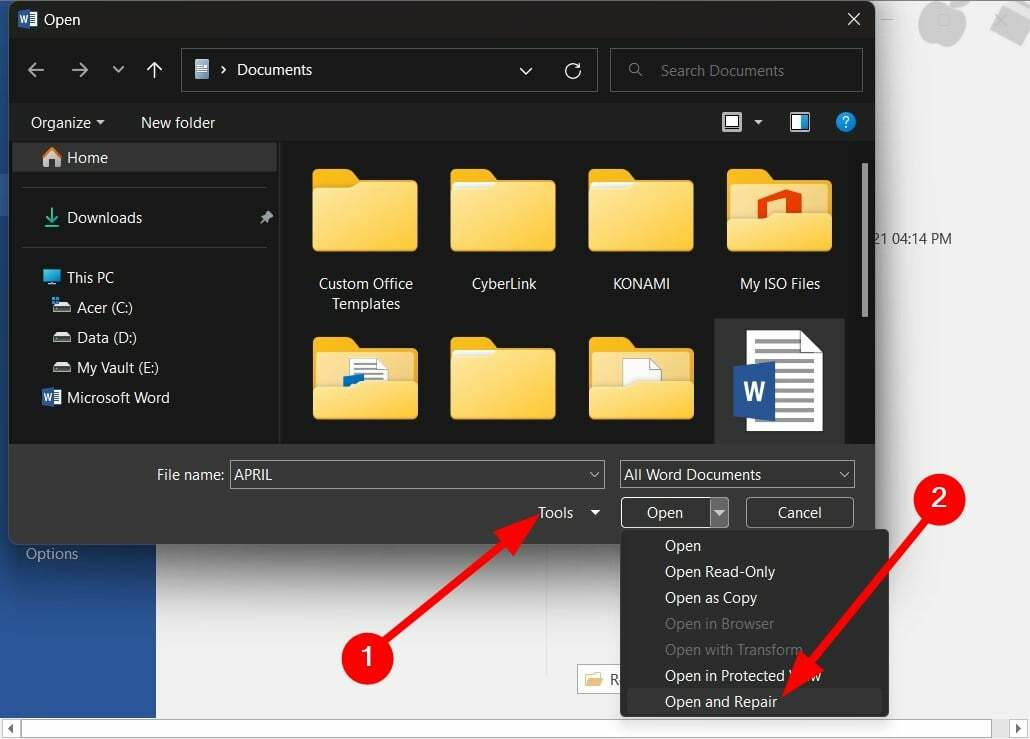
- O arquivo problemático do Word será reparado e você poderá abri-lo.
A opção Abrir e reparar, conforme mostrado abaixo, ajudou vários usuários a corrigir o erro de conteúdo ilegível encontrado no Word. Isso corrige quaisquer problemas com o documento.
- Word para Windows 11: como baixá-lo gratuitamente
- O usuário não tem privilégios de acesso: como corrigir esse erro
2. Use a opção Recuperar texto de qualquer arquivo
- Abrir Microsoft Word.
- Abra um novo arquivo do Word.
- Clique em Arquivo.

- Selecione Abrir.

- Clique no Navegar botão e selecione o arquivo problemático do Word.

- Expandir o Todos os documentos do Word drop-down e selecione o Recuperar texto do Qualquer arquivo opção.
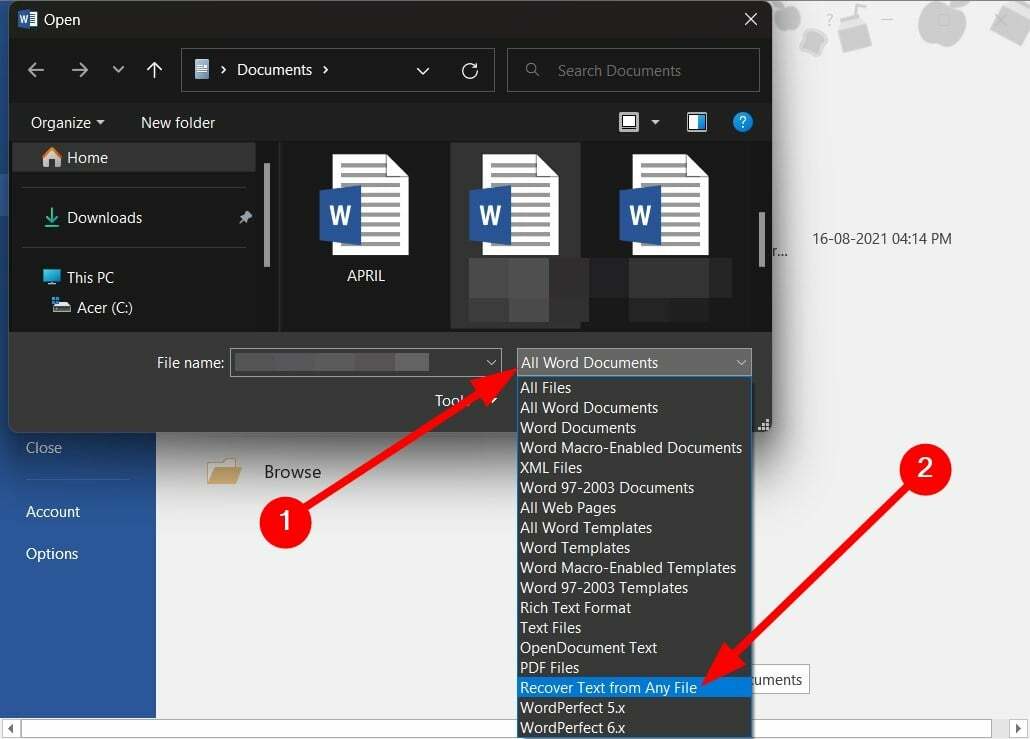
- Clique em Abrir.
- O arquivo danificado levará algum tempo para abrir.
3. Desbloquear o documento
- Abrir Explorador de arquivos pressionando o Ganhar + E chaves.
- Localize o Arquivo de palavra.
- Clique com o botão direito no arquivo do Word.
- Selecione Propriedades.
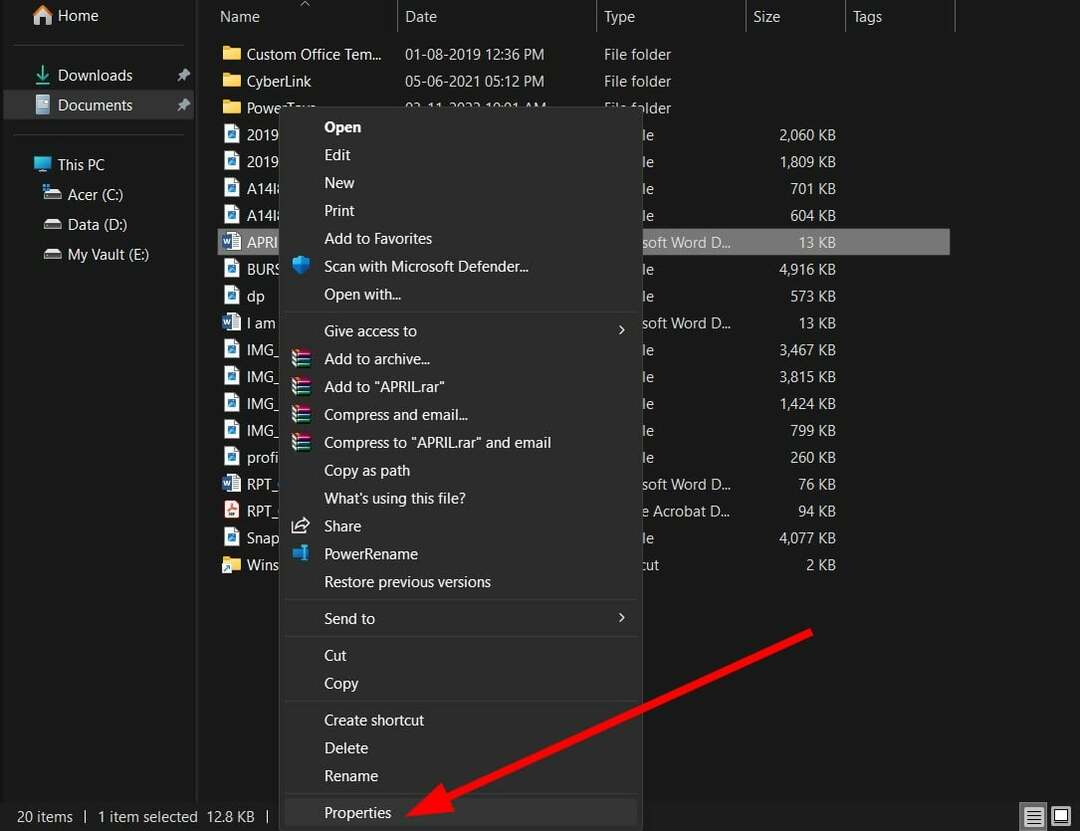
- Desmarque a Somente leitura caixa.
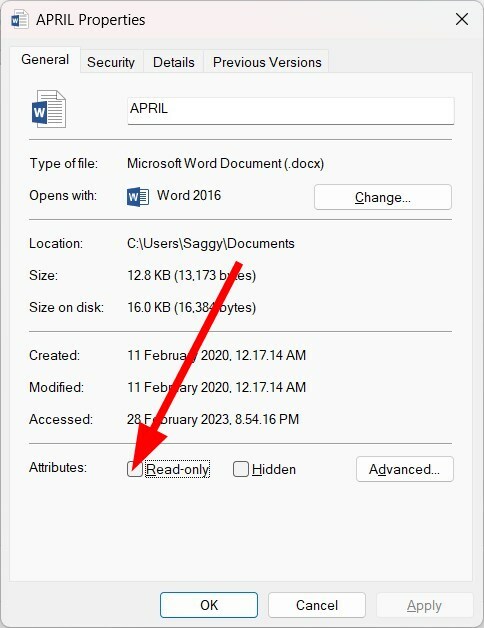
- Clique Aplicar e OK.
- Abra o Arquivo de palavra e verifique se isso corrige o problema ou não.
4. Reinstale o Microsoft Office
- Abra o Começar menu pressionando a tecla Ganhar chave.
- Abrir Painel de controle.

- Clique em Programas e características.
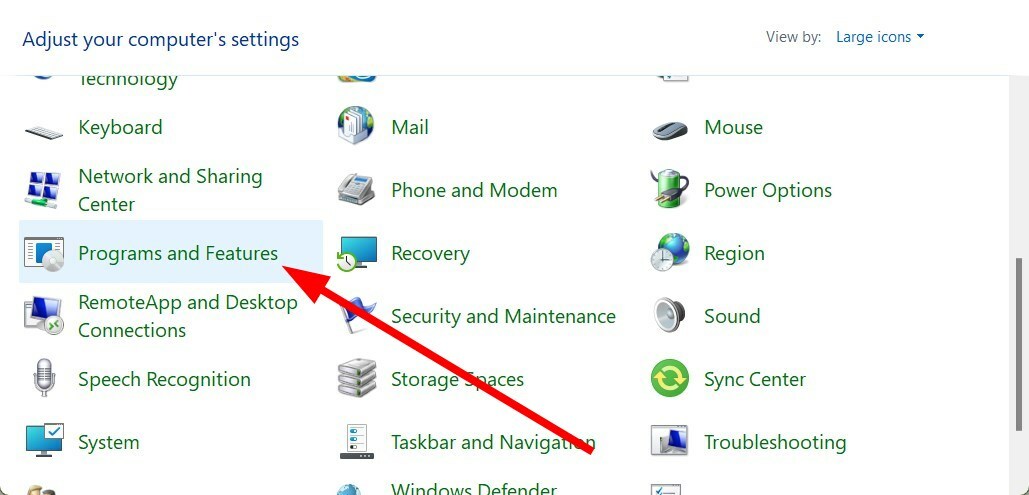
- Selecione Microsoft Office e clique no Desinstalar botão na parte superior.

- Siga as etapas na tela para desinstalar MS Office do seu PC.
- Reiniciar seu computador.
- Execute o MS Office EXE e instalar a aplicação.
- Abra o documento do Word e verifique se isso resolve o problema ou não.
As chances são de que alguns dos arquivos críticos do MS Office estejam faltando, por isso você está recebendo o O Word encontrou conteúdo ilegível mensagem de erro.
Nesse caso, a melhor aposta é reinstalar o pacote inteiro e garantir que você não interrompa o processo de instalação após a reinstalação. Em seguida, você pode abrir o arquivo do Word problemático e verificar se isso corrige o problema.
5. Escanear PC em busca de vírus
- Abra o Começar menu pressionando a tecla Ganhar chave.
- Abrir Segurança do Windows.

- Clique em Proteção contra vírus e ameaças.

- Clique em Escaneamento rápido.

- Aguarde o processo terminar e aplique a solução solicitada para remover o vírus do seu PC.
- Clique Opções de digitalização e selecione Varredura completa para uma verificação mais profunda do PC.

Você pode usar o integrado Ferramenta de segurança do Windows para escanear seu PC em busca de vírus rapidamente. No entanto, muitas vezes isso não é tão eficaz quanto uma ferramenta antivírus dedicada de terceiros.
Dica de especialista:
PATROCINADAS
Alguns problemas do PC são difíceis de resolver, especialmente quando se trata de repositórios corrompidos ou arquivos ausentes do Windows. Se você estiver tendo problemas para corrigir um erro, seu sistema pode estar parcialmente quebrado.
Recomendamos a instalação do Restoro, uma ferramenta que fará uma varredura em sua máquina e identificará qual é a falha.
Clique aqui para baixar e começar a reparar.
Nesse caso, sugerimos que você consulte nosso guia, que lista algumas das melhores ferramentas antivírus você pode usar em seu PC com Windows.
Se você precisar de mais suporte, recomendamos que você escolha com confiança ESET Internet Security para obter a segurança de dados e arquivos mais eficaz do mercado.
É isso de nós neste guia. No entanto, se você está tendo problemas ao executar o MS Office no seu PC ou em qualquer um dos produtos de escritório, você deve conferir nosso guia, que lista algumas soluções práticas para resolver o problema.
Temos um guia que explica claramente como proteger com senha seu documento do Word. Para quem deseja saber como inserir uma imagem em uma célula do Excel, consulte o nosso guia.
Se você abrir um documento do Word e ele mostra nada além de um documento em branco, aqui estão algumas soluções que você pode aplicar para corrigir o problema.
Vários usuários relataram ter encontrado Código de erro do Microsoft Office 30204-44. No entanto, você pode corrigir rapidamente o problema consultando nosso guia, que menciona algumas soluções que ajudam os usuários a resolver o problema.
Se você usa o Microsoft Office 365 e deseja saber como remover a lista de Documentos Recomendados de mostrar na tela inicial, você pode conferir nosso guia.
Sinta-se à vontade para nos informar nos comentários abaixo qual das soluções acima ajudou você a corrigir o problema O Word encontrou conteúdo ilegível mensagem de erro.
Ainda tendo problemas? Corrija-os com esta ferramenta:
PATROCINADAS
Se os conselhos acima não resolverem seu problema, seu PC pode ter problemas mais profundos no Windows. Nós recomendamos baixando esta ferramenta de reparo de PC (classificado como Ótimo no TrustPilot.com) para resolvê-los facilmente. Após a instalação, basta clicar no botão Inicia escaneamento botão e, em seguida, pressione Reparar tudo.
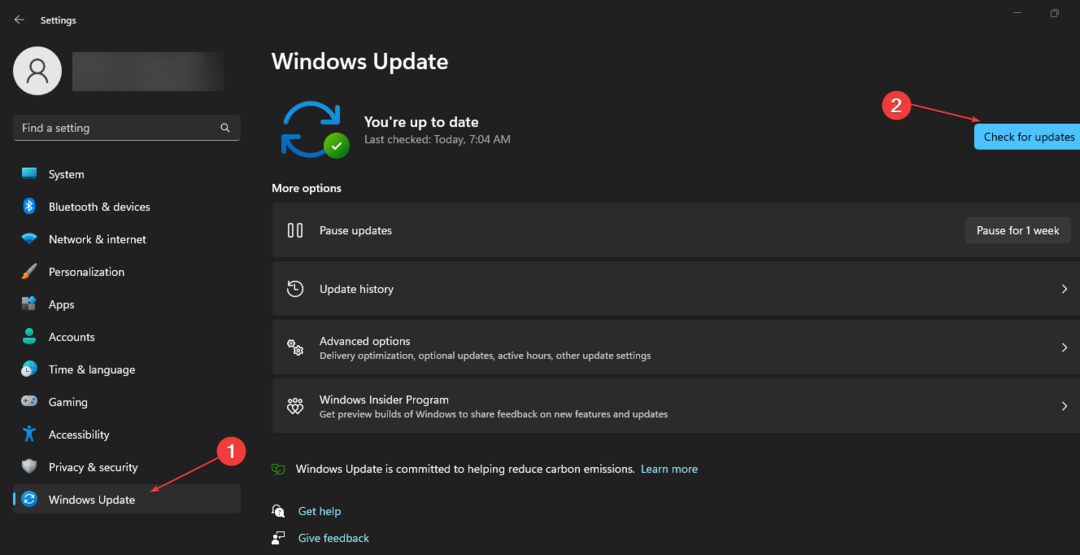
![Como proteger com senha um documento do Word [Guia de criptografia]](/f/70274b60b6552cf72c0e63c978c40fcc.png?width=300&height=460)
